
发布时间:2020/12/14 13:48:12
大家都知道BarTender是一款优秀的标签打印软件。很多人也会使用它来设计标签。但是有时候人们在设计标签的时候发现行间距太高,不太符合自己的想法,但是又不知道该如何调整。这时候该怎么办呢?
别着急,接下来小编就教大家如何解决这个问题。在这里我用BarTender2019来向大家演示这个操作。
1.系统设置行距
通常情况下大家设置好模板后,选择文本工具来设置标签时会选择多行工具。如图所示:
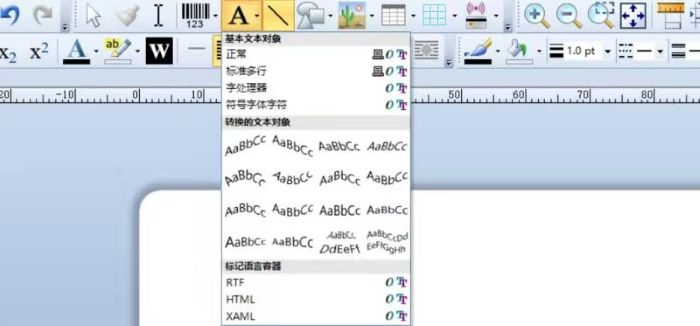
选择这个工具是没有问题的,这个也很方便大家进行换行。但是有可能这个时候标签之间行间距太高不太符合自己想法。
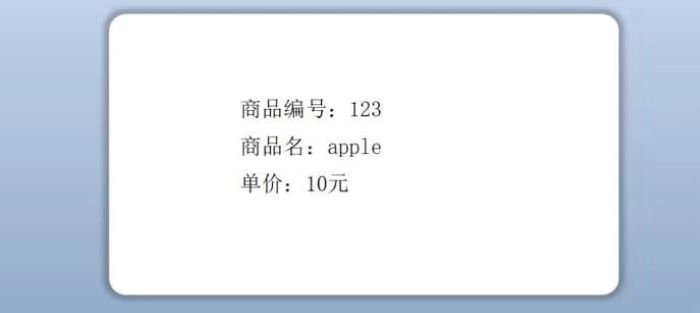
遇到这种情况,其实很好解决。首先双击这个文本工具,然后选择文本格式,在文本格式里面选择缩进和间距选项卡。在里面把行距改成单倍进行了。
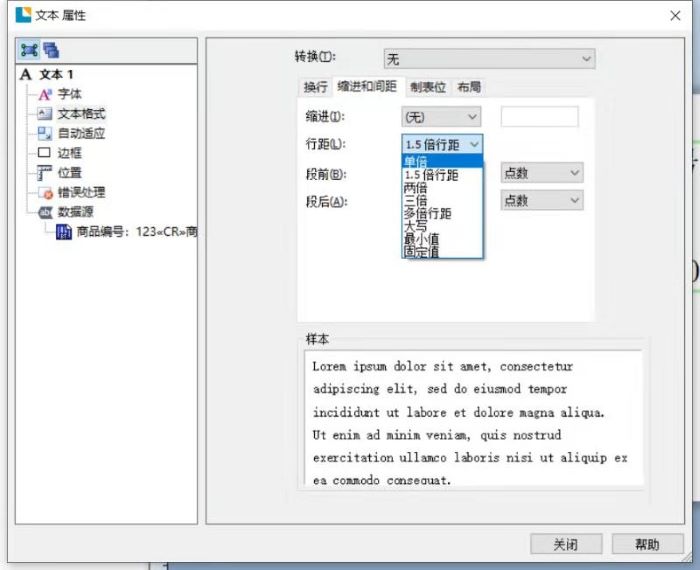
这时候我们就能看到标签之间的行间距变小了。
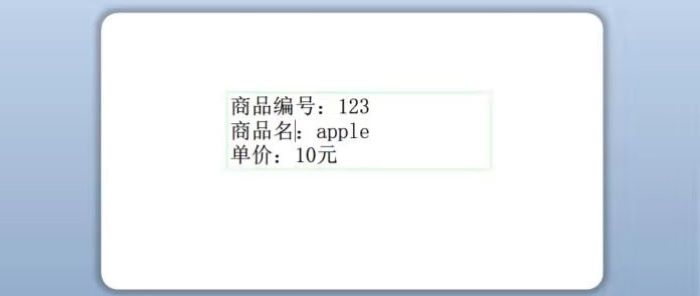
2.使用网格对齐
但是如果标签的行间距本来就是1倍,但是还是觉得很大,这时候怎么办呢?别着急,我还有一个办法。
这个办法就是在选择文本工具的时候,不选择标准多行,选择正常就可以了。然后把三个文本分开来打。需要点击三次文本工具,然后依次打入“商品编号:123”“商品名:apple”“单价:10元”。
做出三个文本后,我们点击显示网格,同时选择对齐网格(使对象可以根据“查看选项”中定义的网格间距进行对齐)。这顾名思义就是让文本对齐网格上的点。然后我们就一个一个挪动这三个文本,手动调整他们的行间距。
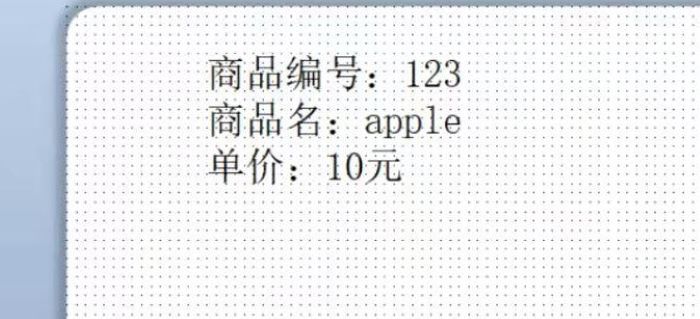
使用网格工具方便的是行间距想调多大就调多大,能达到自己想要的效果,但是缺点是需要多几步的步骤来操作,耗费的时间更多点。不过效果是很明显的。
到这里,制作标签时发现行间距太高怎么调就介绍到这里了,不知道大家学会了没有。尤其是灵活的使用网格工具,可以帮到大家很大的忙呢?希望大家能尽快熟悉。
如果大家想要了解更多关于BarTender制作条码标签的知识,欢迎访问BarTender的中文官网。
作者;六月晴空
展开阅读全文
︾
标签打印软件下载 | 条码打印软件使用教程 | BarTender经典案例 | 隐私条款 | 网站地图 | 关于我们